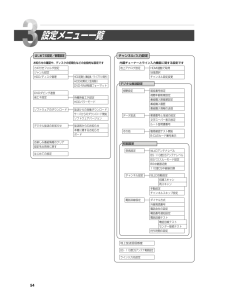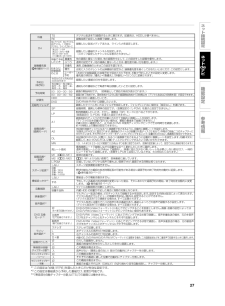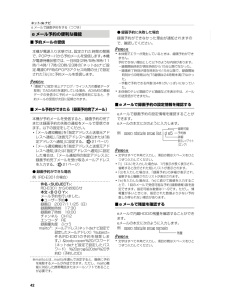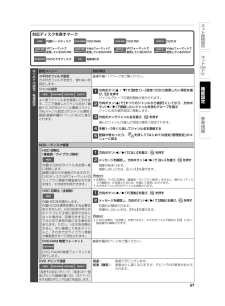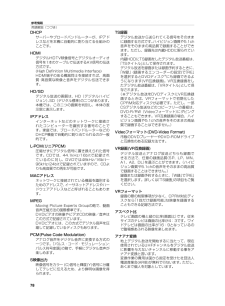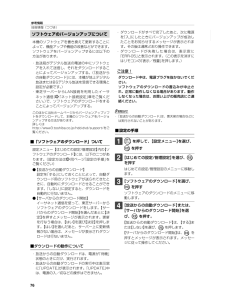Q&A
取扱説明書・マニュアル (文書検索対応分のみ)
"開始"4 件の検索結果
"開始"14 件の検索結果
全般
質問者が納得下記がスペックです。録画可能なディスクの項で、 CPRM DVD-R に対応しているか確認して下さい。アナログ放送を VR で録画した物を ダビング出来ないかも!!VIDEO形式のみ OK とか では!!http://www3.toshiba.co.jp/hdd-dvd/products/vardia/rd-e301/spec_hard.html** 補足見ました **VIDEO形式は、HDDからDVD-Rへの高速ダビングは可能・・・と解釈できますが・・・フォーマットを VIDEOで出来ませんか?サポートに...
5815日前view45
全般
質問者が納得>東芝機器に対応しています。東芝のVHSビデオには対応してるけど、東芝のDVDレコーダーには対応していません。東芝のレコーダーにインターネットのLANケーブルを接続して、ケーブルテレビの番組表が表示できるように設定して、ケーブルテレビの番組の録画元を外部入力に設定して、チューナーとレコーダー双方の番組表で予約する必要があります。
6186日前view15
全般
質問者が納得まず移動するということはデジタル放送ですよね。おそらく簡単にダビングするという項目からはじめられたと思うのですが、おそらく移動する番組の録画時間がそのままの画質ではディスクの容量(4.7GBすなわち2時間程度)を超えていたのではないですか。移動する番組を選んだときに”ピッタリモードに変更します”と表示されませんでしたか?ピッタリモードや画質変換モードにした場合移動に要する時間は録画した時間と同じ時間かかりその間は他の操作はできませんし、もしその間に予約録画が入っている場合はそちらが優先され移動が中断されてし...
6291日前view55
全般
質問者が納得RD-E301ですともう5年近くなりますかね…?
そろそろHDDがヤバい時期ですね…。
もしかしたら買い替えを考えても良いタイミングなのかも知れないですね…。
HDD交換の修理となると2~3万円は覚悟しないといけないですけど、どうします?
補足:
修理はメーカーが行うので、申し込みはどこの電気屋さんからでも大丈夫。
見積りしてから修理をするかを考えても良いのでは?
(ただ修理しなかった場合、見積り費用は取られるけどね…)
ちなみに出張修理時の概算料金がHP上にありました…
http://www.tos...
4636日前view165
54 設定メニュー一覧地上アナログ設定 HDMI連動で取得地域選択チャンネル設定変更地上放送受信感度受信設定 地上DアンテナレベルBS・110度CSアンテナレベルBSパススルーモード設定BS中継器切換110度CS中継器切換チャンネル設定 地上D自動設定初期スキャン再スキャン手動設定チャンネルスキップ設定電話回線設定 ダイヤル方式外線発信番号電話会社の設定電話番号通知設定電話回線テスト電話回線テストセンター接続テスト待ち時間の設定視聴設定 暗証番号設定視聴年齢制限設定番組購入限度額設定番組購入履歴番組購入情報の送信データ放送 郵便番号と地域の設定文字スーパー表示設定ルート証明書番号その他 簡易確認テスト開始B-CASカード番号表示デジタル放送設定初回設定内蔵チューナーとライン入力機器に関する設定ですライン入力名設定BS・110度CSアンテナ電源設定はじめての設定/管理設定カギ付きフォルダ設定ジャンル設定HDD/ディスク管理HDD初期化(番組表/ライブラリ保持)HDD初期化(全削除)DVD-RAM物理フォーマット待機時省エネ設定HDDパワーモードソフトウェアのダウンロード 放送からの自動ダウンロードサーバからのダ...
27ネ ト接続設定ネ トdeナビ機能設定参考情報録画したい番組の日付を設定します。連続ものの番組などで毎週や毎日録画したいときに設定します。今日から2ヵ月先(62日)の日付まで毎日曜日~毎土曜日、毎月~木、毎月~金、毎月~土、毎日予約日(毎予約)録画の開始時刻です。(初期値として現在の時刻が表示されます。) 録画の終了時刻です。現在時刻から2分以降で録画開始時刻から9時間以内(デジタル放送は24時間未満)が設定できます。予約時間00:00~30:5900:00~30:59内蔵 HDD に録画したいとき。DVD-RAM/R/RW に録画したいとき。記録先HDDDVD長時間録画したいとき。ただし、画質は「SP」モードに比べると下がります。(音質設定の「L-PCM」を選ぶと設定できません。 )録画時間、画質とも標準の設定です。(音質設定の「L-PCM」を選ぶと設定できません。 )録画直前のディスクの空き容量に合わせて自動的に画質レートを設定します。(ディスクの空き容量が足りない場合は、番組の最後まで録画できません。 )内蔵 HDD に録画すると、4.7GB の DVD 未使用ディスクにダビングできる時間分を録画しま...
42e メール予約の便利な機能■ 予約メールの受信本機が電源入り状態では、設定された時間の間隔で、POPサーバから予約メールを受信します。 本機が電源待機状態では、一日8回(2時/5時/8時/11時/14時/17時/20時/23時の 「ネットdeナビ設定-電源OFF時のPOP3アクセス時間の分」 で設定された「分」)に予約メールを受信します。 「番組ナビ設定-地上アナログ/ライン入力の番組データ取得」 でADAMSを選択している場合、ADAMSの番組データの受信中に予約メールの受信時刻になると、予約メールの受信が次回に延期されます。■ メール予約ができたら(録画予約完了メール)本機が予約メールを受信すると、録画予約の完了または録画予約の失敗の通知をメールで受信できます。以下の設定をしてください。 「メール通知機能」を「指定アドレスと送信元アドレスへ通知」、「送信元アドレスへ通知」または「指定アドレスへ通知」に設定する。(21ページ) 「メール通知機能」を「指定アドレスと送信元アドレスへ通知」または「指定アドレスへ通知」に設定した場合は、「メール通知用の指定アドレス」に録画予約完了メールを受け取るメールア...
57ネ ト接続設定ネ トdeナビ機能設定参考情報 対応ディスクを表すマークHDD内蔵ハードディスクDVD-RAMDVD-RAMDVD-RWDVD-RWDVD-RDVD-RDVD-RW(VRフォーマット)VRフォーマットで使用しているDVD-RWDVD-RW(Videoフォーマット)Videoフォーマットで使用しているDVD-RWDVD-R(VRフォーマット)VRフォーマットで使用しているDVD-RDVD-R(Videoフォーマット)Videoフォーマットで使用しているDVD-RDVDビデオDVDビデオディスクCD音楽用CD設定メニュー 設定項目カギ付きフォルダ設定カギ付きフォルダを使う、使わないを設定します。操作編117ページをご覧ください。ジャンル設定HDD DVD-RAM DVD-RW DVD-Rよく使うジャンル名を登録しておけます。ここで登録したジャンル名が、「番組ナビ」の「Myジャンル番組リスト」 、「Myジャンル設定」 の「ジャンル選択」画面(操作編81ページ)などに表示されます。1方向ボタン( / )で【設定1】~【設定10】から変更したい項目を選び、 を押すジャンルグループの選択画面が表示...
26ネット de ナビ設定項目 00:00~30:59まで入力するこ とができます。予約開始時刻側に24:00以降を入力して【登録】をクリックすると予約日付が次の日に変わり時刻が00:00~06:59で表示されます。 時刻の重複する予約を登録すると、文字色を変えてお知らせします。(赤:時間帯が重複しているとき。青:終了時刻と開始時刻が同じなどのとき。HDDとDVDの予約混在時には、終了時刻が青文字で表示されない場合があります。 )必要に応じて、時刻を変更してください。番組の録画予約をする■準備 ネットdeナビを起動します。 (19ページ)1メインメニューの【録画予約一覧】をクリックする現在予約されている録画予約の一覧が表示されます。2新しい予約をしたいときは【新規予約】を、予約内容を変更したいときは変更する予約名をクリックする予約情報画面が表示されます。3設定する項目をクリックし、値を選ぶかデータを入力する設定する内容は 26、27ページをご覧ください。【削除】をクリックすると、その録画予約は解除され、録画予約の一覧から削除されます。 『W録(TS/RE)』でどれを選んだかで、設定できる他の項目が異なります。...
100メッセージの内容 ここをお調べください■ DNSサーバーを利用した名前の解決ができません。ご契約のプロバイダーに確認していただき、正しいDNSサーバーアドレスを設定してください。■ ルーターからの応答がありません。ルーターとの接続を確認してください。ルーターとつながっていない状態にありますので、接続を確認してください。LANケーブルを抜き差しすると改善される場合があります。■ ディスクトレイ、又は扉の異常です。電源が待機状態の時に、本体の『開/閉』を押して強制排出を行なってください。どうしても取り出せない場合は、本体異常の可能性があるため、107ページをご覧になり、修理をご依頼ください。■ HDDが取り外されたことを検出しました。物理的、あるいは何らかのトラブルによって、HDDの内容または接続情報に異常を検出した状態です。正常に認識させるためにはHDDを初期化してください。 ただし、HDDの内容はすべて消去されます。あらかじめご了承ください。■ 録画できる信号がありません。録画可能な信号が入力されていない状態です。接続やアンテナレベルを確認してください。■ 再生できませんでした。ディスクの読み取りに失敗...
78DHCPサーバーやブロードバンドルーターが、IPアドレスなどを本機に自動的に割り当てる仕組みのことです。HDMI デジタルHDTV映像信号とデジタルオーディオ信号を1本のケーブルで伝送するAV信号の伝送方式です。(High Defi nition Multimedia Interface) HDMI端子のある機器同士を接続すれば、高画質・高音質な映像と音声をデジタル伝送できます。HD/SDデジタル放送の画質は、HD(デジタルハイビジョン)、SD(デジタル標準) の二つがあります。本機では、この二つの画質を判別し、本体の表示窓に表示します。IPアドレスインターネットなどのネットワークに接続されたコンピューターを識別する番号のことです。家庭では、ブロードバンドルーターなどのDHCP機能で自動的に割り当てられるのが一般的です。L-PCM(リニアPCM)圧縮せずにデジタル信号に置き換えられた信号です。CDでは、44.1kHz/16bitで記録されているのに対し、DVDでは48kHz/16bit~96kHz/24bitで記録されていますので、CDよりも高音質での再生が可能です。MACアドレスネットワークに接続されてい...
76ソフトウェアのバージョンアップについて本機のソフトウェアを書き換えて更新することによって、機能アップや機能の改善などができます。ソフトウェアをバージョンアップするには以下の方法があります。・ 放送局がデジタル放送の電波の中にソフトウェアを入れて送信し、それをダウンロードすることによってバージョンアップする。(「放送からの自動ダウンロード」には、本機が地上デジタル放送またはBSデジタル放送を受信できる環境と設定が必要です。)・ 東芝サーバーからLAN接続を利用したイーサネット通信(「ネット接続設定」章をご覧ください。)で、ソフトウェアのダウンロードをすることによってバージョンアップする。このほかに当社ホームページからバージョンアップソフトをダウンロードして、本機のソフトウェアをバージョンアップする方法があります。詳しくはhttp://www3.toshiba.co.jp/hdd-dvd/support/をご覧ください。■「ソフトウェアのダウンロード」ついて設定メニュー【はじめての設定/管理設定】内の【ソフトウェアのダウンロード】には、以下の二つがあります。(設定方法は同ページ「設定の手順」をご覧ください)●...
33ネ ト接続設定ネ トdeナビ機能設定参考情報設定項目チャプター名録画年月日ジャンル保護タイトル名番組説明保護ーーーーー非保護録画したタイトルに好きな名前をつけることができます。全角48文字、半角では96文字(DVDディスクの場合は全角32文字、半角では64文字)以内で入力します。録画した年月日と開始時刻を変更できます。録画した番組のジャンルを設定できます。録画したタイトルを誤って削除したり、編集したりしてしまわないように保護します。録画タイトルを保護しません。番組の内容などを自由に入力できます。改行、空白も含めて全角400文字(半角800文字)以内で入力します。チャプターに好きな名前をつけることができます。全角48文字、半角では96文字(DVDディスクの場合は全角32文字、半角では64文字)以内で入力します。1メインメニューの【リスト一覧】をクリックするリスト一覧が表示されます。内蔵HDD、DVD-RAM/R/R Wに録画された内容がタイトルごとに一覧表示されます。【記録先】【属性】【番号】【タイトル名】【CH】【録画年月日】【曜日】【時分】【時間】【ジャンル】をクリックすると、その項目で並べ替えて表示し...
30ネット de ナビつかいこなしのポイント! つかいこなしのポイント!録画予約を続けて操作したい場合は、「ネットdeナビ設定」の「ネットdeナビ動作の設定 - iEPG予約画面表示設定」( 22ページ)から「別ウィンドウで表示する」を選択して設定します。予約情報画面の「次回から別ウィンドウで表示する」チェックをつけたりはずしたりすることでも、この設定を切り換えることができます。iEPG で録画予約をする1 【iEPG1】または【iEPG2】をクリックする【iEPG1】 ネットdeナビ設定の「録画予約ページアドレス1」で設定したiEPGサイトが表示されます。出荷時には東芝のiEPGサイトが登録されています。【iEPG2】 ネットdeナビ設定の「録画予約ページアドレス2」で設定したiEPGサイトが表示されます。2iEPG サイトで録画したい番組を検索するか番組表を表示し、【iEPG 録画予約】などのアイコンをクリックする録画予約の操作は各サイトで異なります。各サイトをご覧ください。3予約情報を確認し、必要に応じて項目を変更する4【登録】をクリックする本機に録画予約が設定されます。ネットdeナビ、または番...
- 1
- 1
- 2